惠普大師本ZBOOK如何重裝系統?
惠普大師本ZBOOK,這款筆記本電腦名氣可不小。作為惠普的高端系列,這是一款很優秀的機器。只是無論多優秀的筆記本,系統也可能變得慢下來,甚至出現一些故障。但對于重裝系統,許多人可能會覺得很復雜,但其實,只要掌握了正確的方法,它會變得簡單多了。接下來,我將分享系統重裝的教程,保證每個小白都能學會!

一、重裝系統必備工具
裝機必備軟件:一鍵重裝系統軟件(點擊紅字下載)
二、惠普重裝win10系統的注意事項
1. 備份重要數據:因為重裝系統會清除硬盤上的所有數據,如果有重要數據,請一定要使用U盤等工具進行備份。
2. 確保電源充足:在重裝過程中,確保筆記本電源連接正常,以免在重裝過程中出現意外斷電。
3. 關閉安全軟件:在安裝之前,建議暫時關閉任何安全軟件,如防火墻或殺毒軟件,以免在重裝過程中出現干擾。
三、如何輕松進行一鍵式系統重裝
1.請確認您的電腦桌面下載有“韓博士裝機大師”軟件。找到后雙擊執行,然后在軟件主界面點擊“開始重裝”。
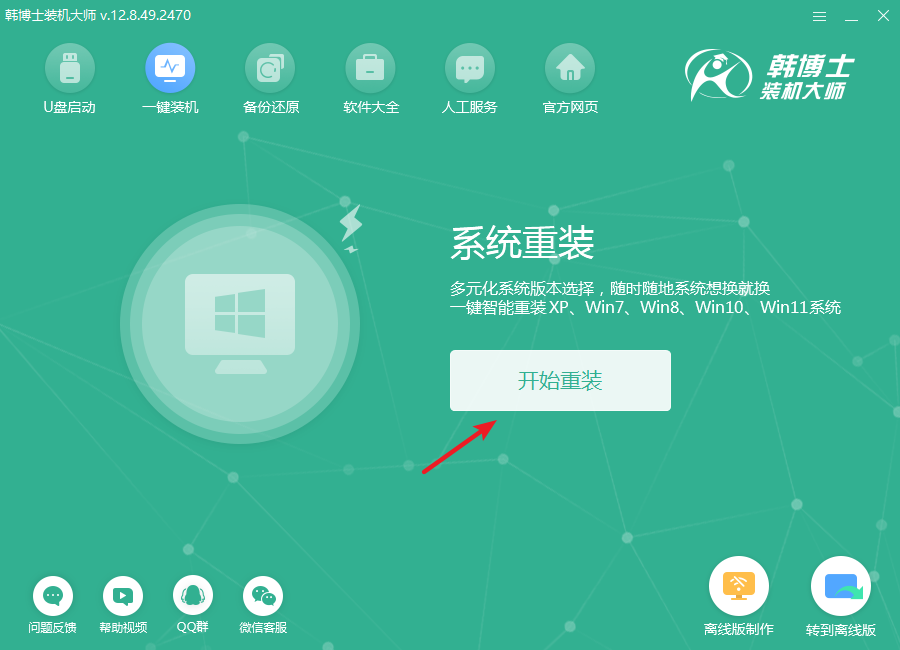
2.“環境監測”正在被系統執行,無需您插手,一旦完成,請選擇“下一步”。
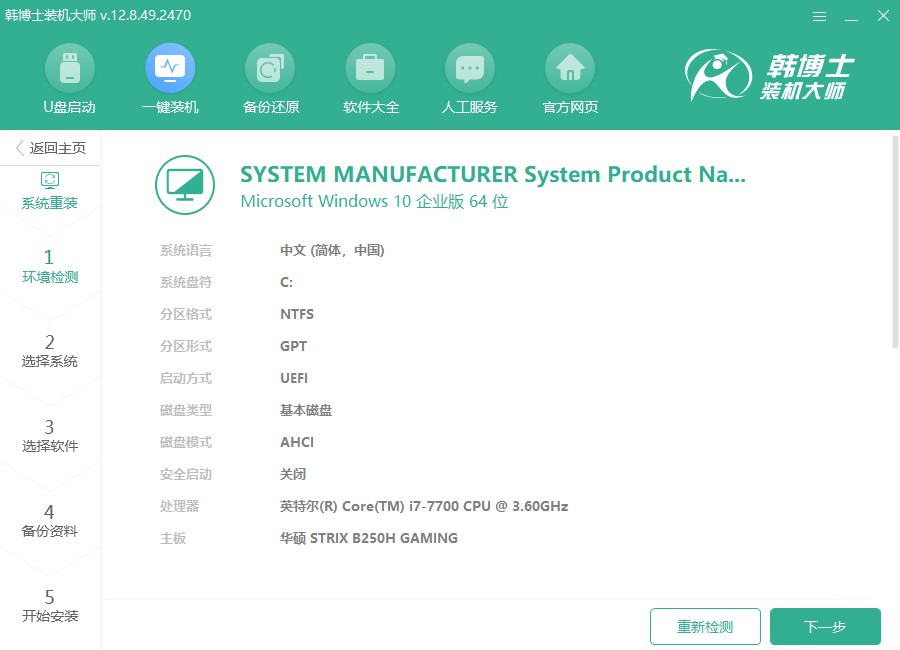
3.在“選擇系統”中,確定你要重裝的win10系統文件,接著下載它并且進行安裝。
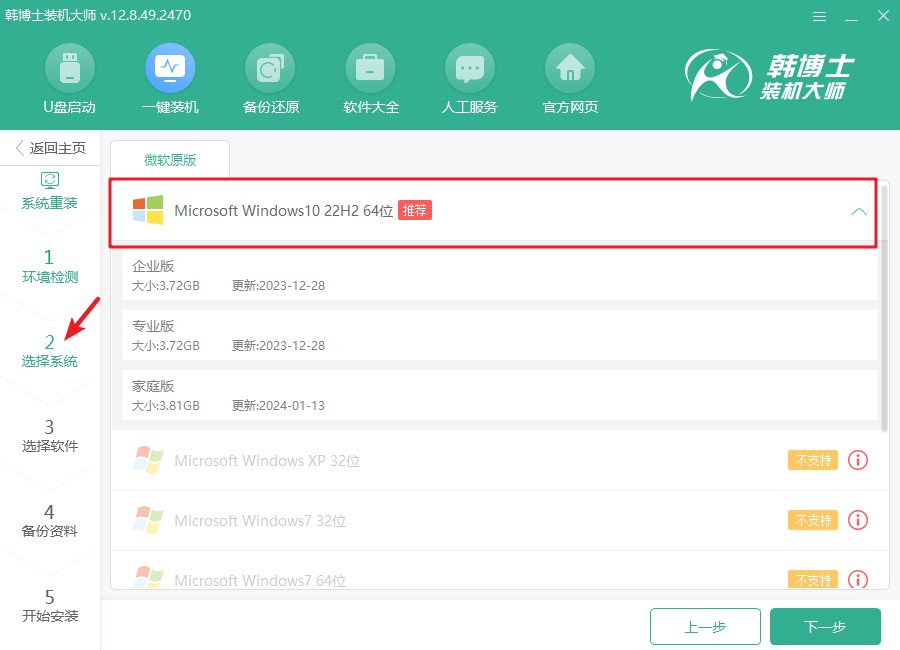
4.系統文件的下載正在進行,這可能需要較長時間,請靜待其完成,您不必干預。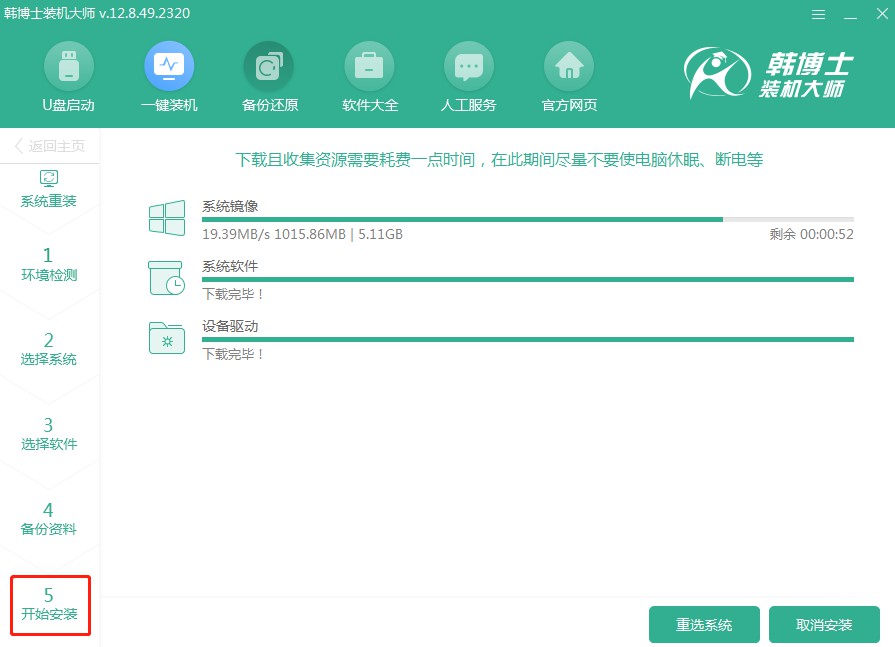
5.系統現正進行部署安裝環境,請等它完成后再點擊“立即重啟”。
6.選中屏幕上的第二項,并點擊回車鍵,您將能夠輕松地進入PE系統。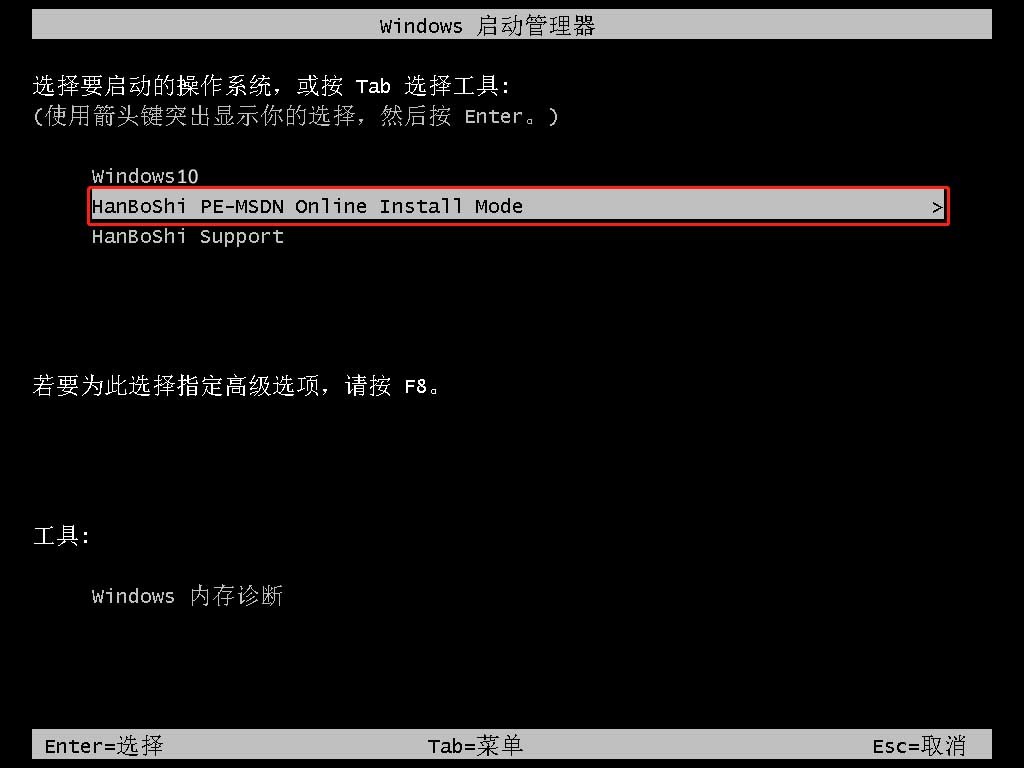
7.一旦您進入PE界面,win10系統的安裝過程將會自動啟動,這個過程您無需參與,待安裝完成后,請點擊“立即重啟”按鈕。
8.當電腦重啟完畢后,如果能出現win10桌面界面,那就說明韓博士安裝系統的過程已經順利完成了。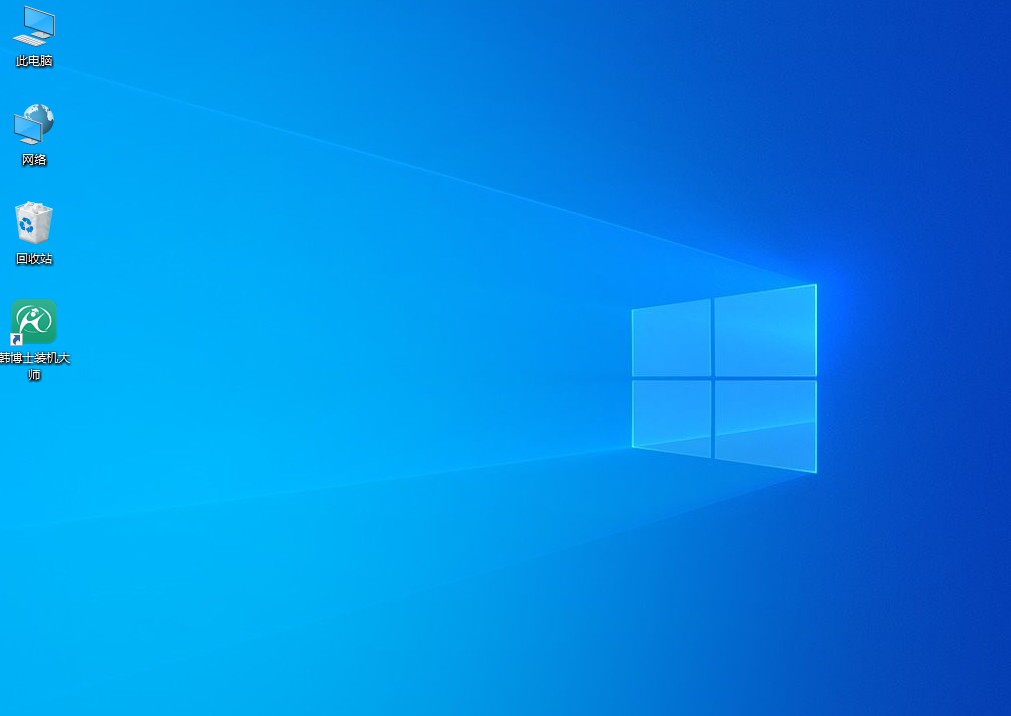
詳細的惠普大師本重裝win10教程,以上就是全部內容啦!如果你也要重裝win10,跟著上述的步驟走就行了,無需擔心重裝不成功。即便你是用的筆記本不是惠普的,也沒問題,韓博士一鍵重裝系統的方法,基本上是通用的,方便得很!

